Вопросы по настройке микрофона для приложения Скайп возникают у пользователей нечасто. При правильной инсталляции установка драйверов для аппаратного обеспечения осуществляется автоматически, дополнительных действий от юзера не требуется. В процессе установки программа самостоятельно проверяет оборудование. Пользователь должен лишь авторизоваться в сервисе, используя ранее созданный аккаунт, либо создать новую учетную запись. В редких случаях абоненту Скайп приходится настраивать функцию вручную.
Как подключить и настроить
Поскольку мессенджер Skype предназначен для общения, в том числе для выполнения голосовых вызовов, использование микрофона необходимо по умолчанию. При работе на ноутбуке применяется встроенное устройство. При использовании компьютера приложение применяет оборудование, подключенное к USB порту. Отсутствие звука означает неполадки на вокальном устройстве и необходимость настройки оборудования вручную.
Алгоритм подключения микрофона для ноутбука включает следующие шаги:
Как настроить микрофон в скайпе windows 10 2020
- Запустить меню «Пуск».
- Перейти к блоку параметров.
- Кликнуть по иконке «Система».
- Выбрать вкладку «Звук».
- Перейти к разделу «управление звуковым оборудованием».
- Обратиться к пункту «Входные устройства».
- Выбрать строчку «Микрофон» и перевести переключатель в активную позицию.
После завершения указанных действий звук в Скайп должен восстановиться.
Настройки приложения
Настройка микрофона в Скайпе выполняется следующим образом:
- Открыть Skype на ПК.
- Нажать иконку «Еще», размещенную справа около имени пользователя, на панели контактов.
- Внутри контекстного меню выбрать опцию «Настройки».
- Перейти к блоку «Изображение и звук».
- Кликнуть по пункту «Микрофон».
- Отключить автоматическую настройку, после чего появится шкала с ползунком.
- Выставить восприимчивость на максимальное число «10» или чуть меньше. Чем больше цифра, тем громче будет слышимость у собеседника.
Данное действие придется выполнять поэтапно каждый раз, когда пользователь захочет поменять уровень звуковой восприимчивости. Сочетания кнопок юзер изменить не может. Для просмотра заданных значений «горячих» клавиш можно поступить одним из двух способов:
- Нажать одновременно «Ctrl» и «/».
- Зайти в меню указанным выше способом. Раздел «Сочетания кнопок» находится внутри блока «Общие», во вкладке настроек.
Тестовый вызов
Для проверки качества отображения звука в Скайп предназначена функция тестового вызова. Для выполнения тестового звонка следует:
- Открыть программу.
- Кликнуть по надписи «Еще».
- Зайти в раздел настроек.
- Внутри пункта «Изображение и звук» выполнить действие «Пробный вызов».
- Прослушать системное сообщение.
- После сигнала сказать несколько фраз нормальным голосом.
- Прослушать аудиозапись собственного голоса.
Если уровень звука на записи слишком низкий или высокий, следует отрегулировать восприимчивость микрофона, как было рассказано выше, а затем повторить пробный вызов.
Причины неполадок со звуком
Не всегда активировать микрофон вручную получается с первого раза. Причиной проблемы может быть неправильный выбор входного звукового устройства.
Для выбора микрофона следует:
- На компьютере нажать клавишу «Пуск».
- Зайти в раздел «Параметры».
- Открыть блок-«Система».
- Внутри подраздела «Звук» нажать иконку «Ввод».
- Перейти к строке «Входное устройство».
- Нажатие на название микрофона, автоматически выбранного системой, откроет доступ к списку доступных устройств ввода звука. Наименование девайса можно отыскать на упаковке, корпусе или сопроводительных документах.
Следует помнить, что на клавиатуре присутствует специальная кнопка для блокировки микрофона (обычно F4). Если клавиша нажата, настраивать микрофон через Skype бесполезно.
Заключение
Даны ответы: почему не слышно собеседника, плохо слышно голосовое сообщение на windows 7; как работает микрофон в скайпе; настроить и проверить микрофон skype; фонит и шипит в скайпе, как убрать шум.
Источник: 101info.ru
Как настроить микрофон в Скайпе: все доступные варианты!
Инструкции, как настроить микрофон в Скайпе, сейчас требуются редко. Если установка проходит в штатном режиме, то обычно никаких дополнительных действий, чтобы включить или настроить микрофон, не требуется. Программа сама себя “приводит” в рабочее состояние и пользователю остается только залогиниться с уже имеющимся профилем или создать новый. Но в отдельных случаях все же приходится включать и настраивать микрофон вручную.
Включение и настройка микрофона
По умолчанию функция “Микрофон” в Скайпе всегда включена. В случае с ноутбуком используется штатный микрофон, на стационарных ПК программа работает с тем оборудованием, которое вы подключите извне. И как правило, если звука нет, то значит произошел какой-то сбой на самом устройстве и требуется ручная настройка.
Как включить микрофон на ноутбуке, чтобы он работал в Скайпе:
- Открываем меню “Пуск” , затем Параметры → Система → Звук .

- Примерно в центре окна есть активная ссылка “Управление звуковыми устройствами” . Жмем на нее.

- В разделе “Устройства ввода” выбираем “Микрофон” , а затем “Включить”

Готово. Теперь все должно заработать.
Настройки
Как настроить микрофон в Скайпе если меня не слышат:
- Запускаем приложение на компьютере.
- Жмем на кнопку “Еще” (справа от имени профиля, на панели со списком контактов.
- В выпадающем меню выбираем “Настройки”

- Затем переходим на вкладку “Звук и видео” .
- В разделе “Микрофон” снимаем флажок с “Настроить автоматически”. После этого появится шкала с градацией от 0 до 10. По умолчанию значение стоит на “5”. Просто сдвиньте ползунок вправо, на “6” или далее. Чем сильнее сдвигаете вправо, тем громче вы будете звучать у собеседника.

А вот инструкции, как в Скайпе сделать микрофон на кнопку, мы дать не сможем. Современная версия этого мессенджера не позволяет изменять сочетания “Горячих” клавиш для управления. Доступен только просмотр. В нужный раздел можно попасть двумя способами:
- Зажать Ctrl+/ .
- Пройти по пути Еще → Настройки → Общие → Сочетания клавиш .
Тестовый звонок
Чтобы в Скайпе проверить микрофон (уровень громкости или работает ли он вообще), вы можете воспользоваться функцией “Тестовый звонок”. Делается это следующим образом:
- Заходим в раздел “Настройки” через кнопку “Еще” , как в инструкции выше.
- Открываем вкладку “Звук и видео”.
- В самом низу окна есть кнопка “Сделать бесплатный пробный звонок” . Жмем на нее.

- Слышим автоинформатор — “Вас приветствует … “. После сигнала начинаем говорить — что угодно, а система будет записывать голос.
- Прослушиваем запись.
Если что-то не устроит (слишком громко или тихо), то возвращаемся к инструкции “Как настроить микрофон в Скайпе”, выполняем необходимые корректировки, а затем, для проверки, снова делаем тестовый звонок.
Почему не работает микрофон
Выше мы писали, как можно включить микрофон на Скайпе на ноутбуке вручную. Но иногда этого бывает недостаточно. Так, в некоторых случаях сбивается выбор устройства ввода звука.
Как в Скайпе включить нужный микрофон:
- На ПК проходим стандартный путь Пуск → Параметры → Система .

- В разделе Звук спускаемся к разделу “Ввод”.
- В поле “Выберите устройство ввода” отображается тот микрофон, что сейчас используется системой по умолчанию. Кликните на это поле, а затем выберите правильное устройство *

Далее можно вернуться к настройкам мессенджера и сделать тестовый звонок.
* Обозначается оно обычно по марке производителя + модель. Если у Вас ноутбук, то название оборудования можно найти в сопроводительной документации (если она не сохранилась — гуглим по модели ПК.
Обратите внимание: на клавиатуре есть кнопка (чаще F4), нажатие на которую выключает микрофон компьютера полностью. И если она не подсвечивается, когда находится в активном состоянии, то про нее можно не вспомнить и тогда настройка микрофона Скайп ни к чему не приведет.
Источник: messenge.ru
Программа Skype: включение микрофона
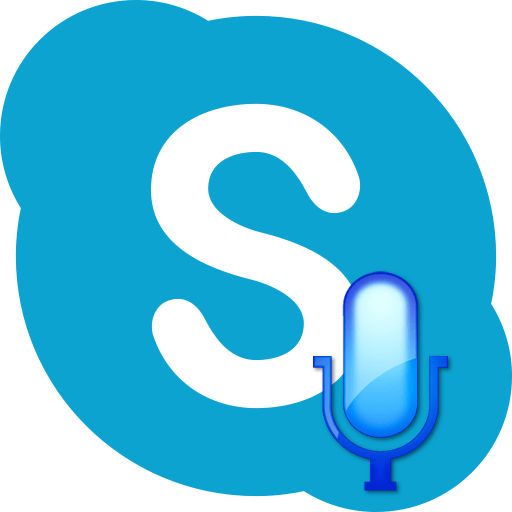
Для общения в Скайпе в любом режиме, кроме текстового, необходим включенный микрофон. Без микрофона не обойтись ни при голосовых звонках, ни при видеозвонках, ни во время конференции между несколькими пользователями. Давайте разберемся, как включить микрофон в Скайпе, если он выключен.
Подключение микрофона
Для того, чтобы включить микрофон в программе Skype, его, прежде всего, нужно подключить к компьютеру, если, конечно, вы не используете ноутбук со встроенным микрофоном. При подключении очень важно не перепутать разъемы компьютера. Относительно часто неопытные пользователи, вместо разъемов для микрофона, подключают штекер устройства к разъёмам для наушников или динамиков. Естественно, что при таком подключении микрофон не работает. Штекер должен входить в разъём максимально плотно.
Если на самом микрофоне имеется выключатель, то обязательно нужно привести его в рабочее положение.
Как правило, современные устройства и операционные системы не требуют дополнительной установки драйверов для взаимодействия друг с другом. Но, если вместе с микрофоном поставлялся установочный диск с «родными» драйверами, то нужно обязательно установить его. Это расширит возможности микрофона, а также уменьшит вероятность сбоя в работе.
Включение микрофона в операционной системе
Любой подключенный микрофон по умолчанию включен в операционной системе. Но, бывают случаи, когда он отключается после системных сбоев, или же кто-то его отключил вручную. В этом случае, нужный микрофон следует включить.

- Для включения микрофона вызываем меню «Пуск», и переходим в «Панель управления».

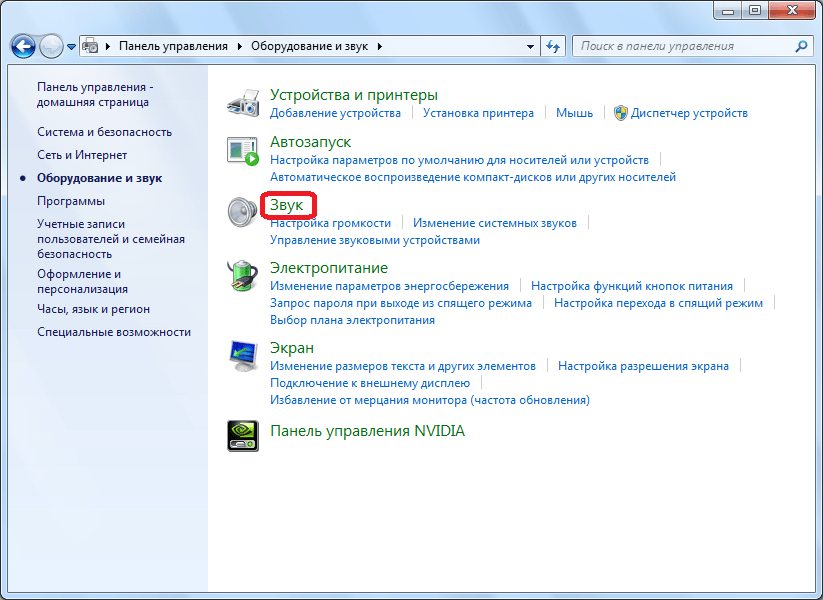
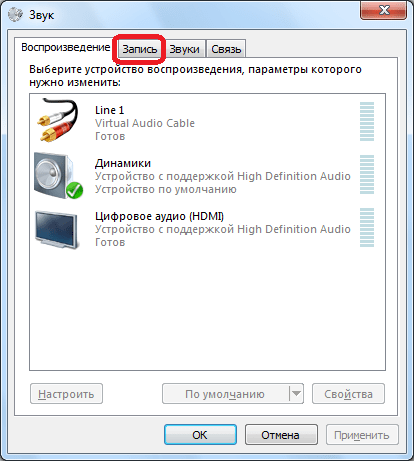

Всё, теперь микрофон готов к работе со всеми программами, установленными в операционной системе.
Включение микрофона в программе Skype
Теперь разберемся, как включить микрофон непосредственно в программе Skype, если он выключен.
- Открываем раздел меню «Инструменты», и переходим в пункт «Настройки…».

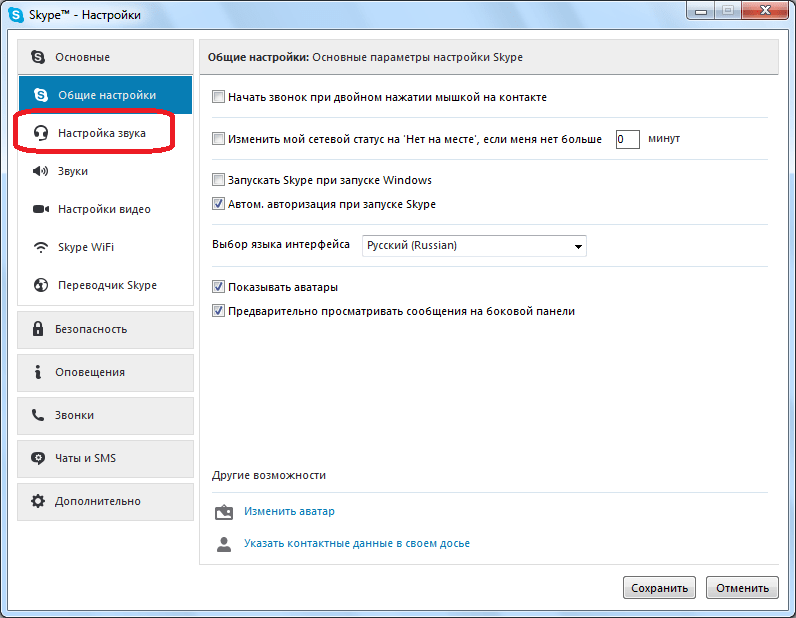
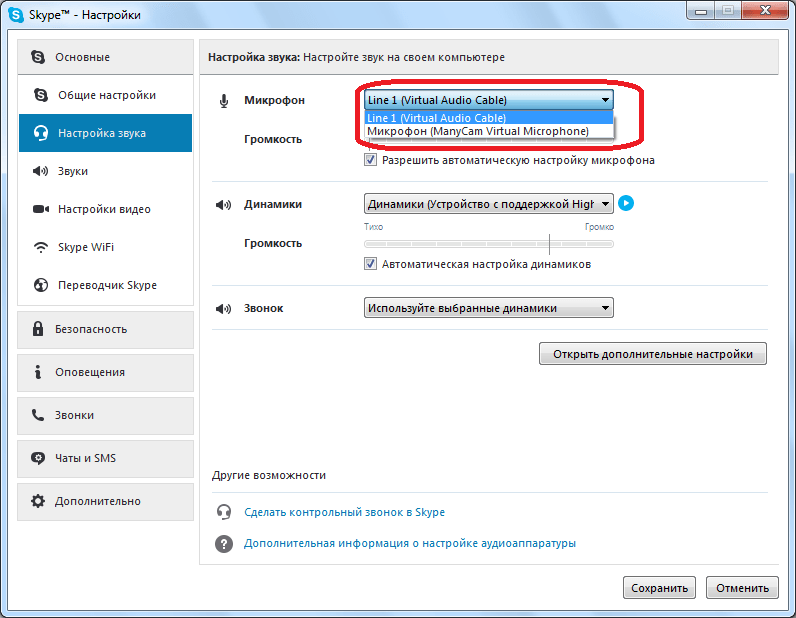
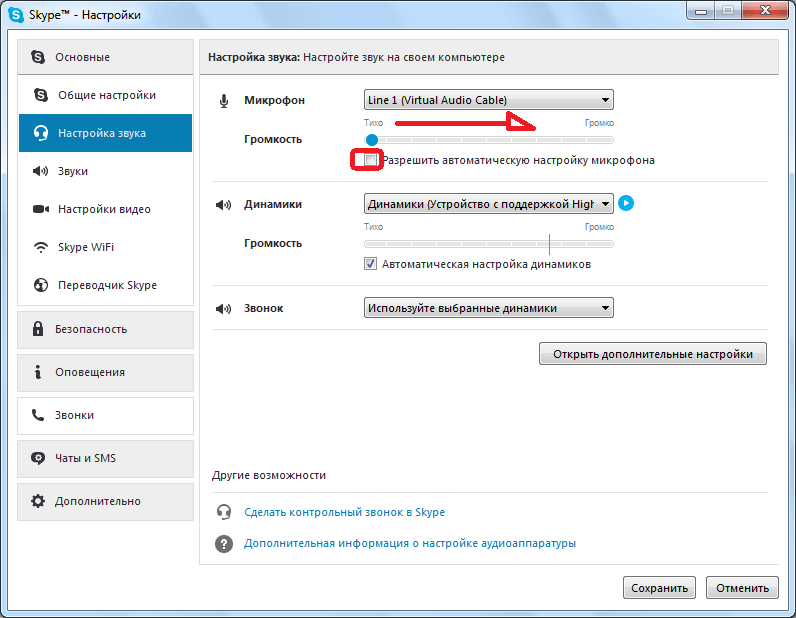
В итоге, следует заметить, что по умолчанию, никаких дополнительных действий по включению микрофона в Скайпе, после его подключения к компьютеру, делать не нужно. Он должен сразу же быть готовым к работе. Дополнительное включение требуется только в том случае, если произошел какой-то сбой, или микрофон выключили принудительно.
Источник: lumpics.ru
